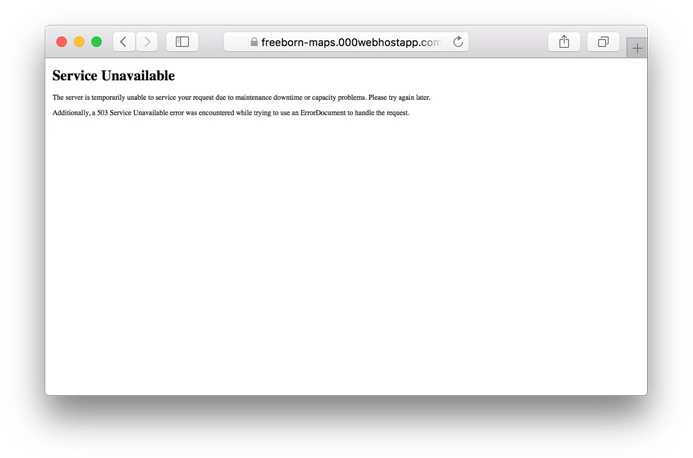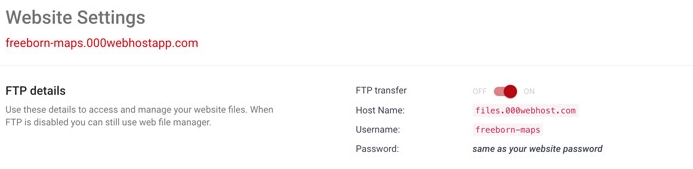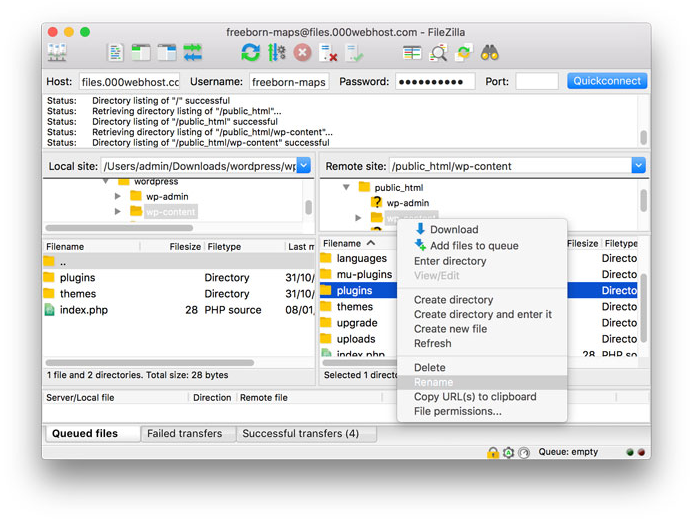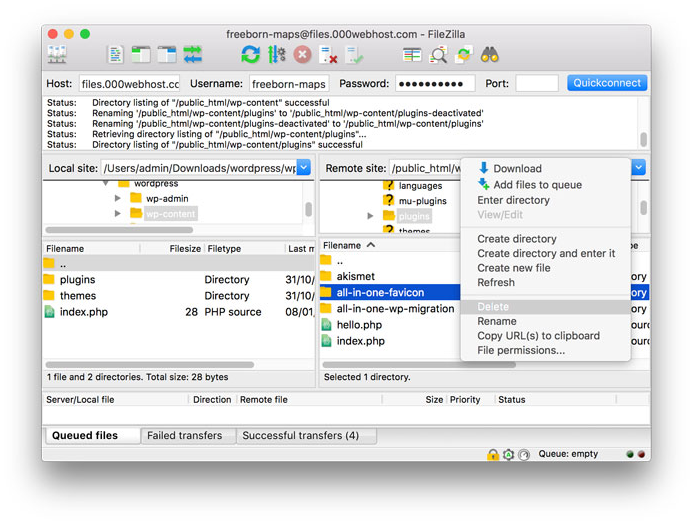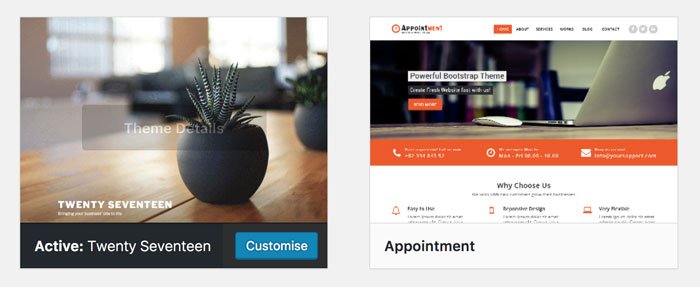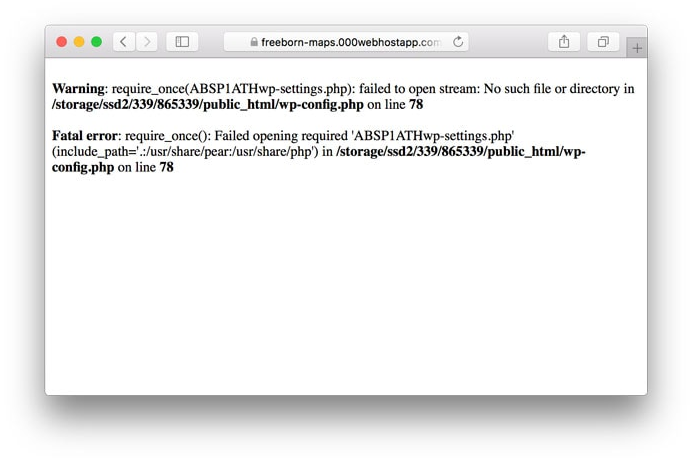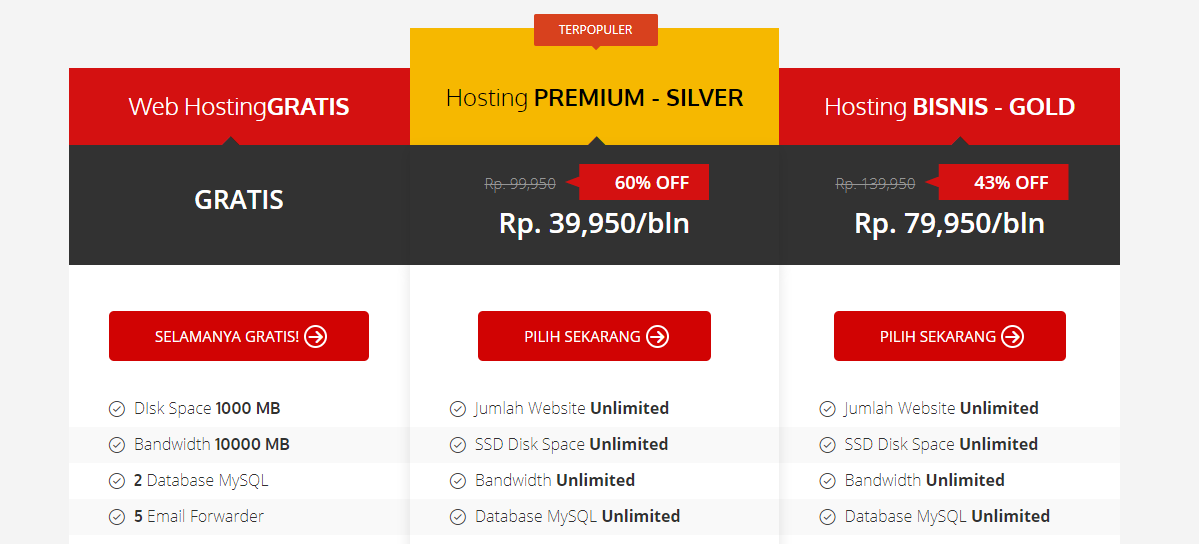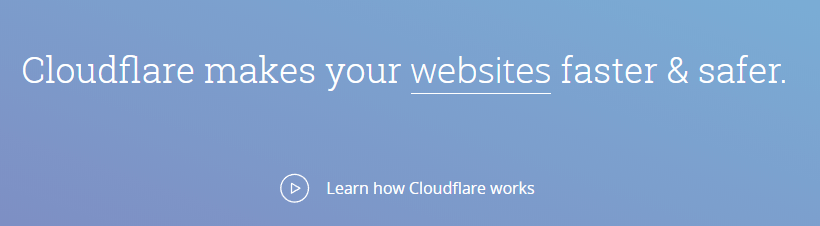Jika Anda masih baru soal WordPress, maka Anda membutuhkan waktu yang tidak singkat untuk mempelajari dan memahaminya. Dalam prosesnya, terkadang Anda tidak akan menemukan masalah berarti. Namun, bukan berarti tidak pernah terjadi error di CMS ini. Bagi pengguna baru WordPress, terjadinya suatu error yang belum pernah dihadapi sebelumnya tentu akan membuat mereka merasa bingung. Misalnya saja error 503.
Error ini disebabkan oleh banyak hal. Namun jangan khawatir, jika Anda suka melakukan sesuatu secara sistematis, maka Anda bisa mengatasi error ini dengan cepat. Setelah itu, cari solusi agar http error 503 tidak akan terjadi lagi.
Di artikel ini, kami akan membahas apa itu error 503 service unavailable beserta penyebabnya. Kemudian kami akan menjabarkan empat metode untuk mengatasi 503 error dan mengajarkan Anda dua cara untuk mencegah error ini terjadi lagi.
Pengertian Error 503 Service Unavailable (dan Penyebabnya)
503 error service unavailable tidak hanya terjadi di platform WordPress saja. Error ini adalah bentuk pesan universal yang muncul jika Anda mengakses website tapi server tidak dapat dijangkau. Berbeda dari error 404 (muncul bilamana Anda mengakses website tapi kemudian halaman tidak ditemukan), error 503 menginformasikan pada Anda bahwa memang ada sesuatu di sana tapi untuk saat in tidak dapat diakses. Umumnya, beberapa browser menampilkan pesan error 503 service temporarily unavailable untuk bilang bahwa cobalah beberapa saat lagi untuk mengakses situs yang Anda maksud.
Penyebab error ini tidak mungkin hanya satu. Ada banyak penyebab mengapa error ini bisa sampai muncul di situs Anda. Mari kita telaah satu per satu.
- Salah satu tema atau plugin bermasalah. Di WordPress, salah satu penyebab paling umum adalah PHP script. Lebih khususnya lagi, salah satu plugin atau tema tidak dapat diload untuk memenuhi permintaan server, dan itu berarti situs Anda tidak bisa dirender.
- Custom script. Sebagian besar orang membuat custom script di website WordPress. Ternyata, penambahan ini bisa menyebabkan error 503 service unavailable.
- Server downtime. Saat ini, sebagian besar web hosting memiliki downtime yang rendah atau kecil. Namun, pada kasus tertentu, server Anda tidak dapat diakses karena traffic yang berlebih sehingga tidak menutup kemungkinan http error 503 akan terjadi.
- Serangan Denial of Service (DDoS). Suatu saat, bisa jadi website Anda akan terkena serangan DDoS sehingga jumlah traffik ke website Anda meningkat drastis. Alhasil, error server tidak dapat dijangkau pun muncul.
Empat penyebab di atas terbagi ke dalam dua kategori, yaitu error yang terjadi di server dan error di WordPress.
Cara Mengatasi 503 Service Unavailable di WordPress (dalam 4 Langkah)
Berbeda dari kebanyakan error WordPress, 503 error tidak dapat diatasi dengan membuka backup yang baru saja Anda buat. Namun, bukan berarti Anda tidak perlu membuat backup. Backup-ah situs Anda secara teratur sebagai tindakan pencegahan terhadap error atau masalah lainnya yang bisa saja terjadi pada sistem atau website.
1. Matikan Plugin WordPress
Seperti yang sudah dibahas sebelumnya bahwa ada berbagai penyebab munculnya 503 error, salah satunya berasal dari plugin atau tema. Biasanya yang paling sering mengakibatkan error jenis ini adalah plugin. Hal ini disebabkan banyaknya pengguna yang menginstall dan mengaktifkan beragam plugin secara bersamaan. Risiko ketidaksesuaian masing-masing plugin pun semakin besar.
Karena Anda tidak bisa masuk ke dashboard dan mematikan plugin dari sana, maka Anda harus mencari jalan keluarnya. Unduh aplikasi FTP – misalnya, FileZilla – dan mulailah menginstall. Software ini memungkinkan Anda untuk mentransfer file ke dan dari server dengan aman. Sebelum mengaktifkan FTP, ada baiknya Anda mempelajari panduannya terlebih dulu.
Setelah itu, cari informasi akses FTP. Di 000webhost, informasi tersebut tersimpan di Settings > General. Gunakan informasi yang telah Anda cari untuk login ke server melalui FileZilla:
Setelah berhasil masuk ke beranda utama, Anda akan melihat daftar semua folder yang dimiliki pada server. Daftar ini terletak di sebelah kanan. Berikut langkah-langkah yang harus Anda lakukan:
1. Cari folder root WordPress, biasanya dinamai public_html.
2. Buka folder tersebut dan cari direktori wp-content.
3. Cari folder plugins, lalu klik kanan, kemudian pilih opsi Rename.
4. Ganti nama folder plugin ke nama lain, misalnya plugins-deactivated. Pastikan nama baru ini bisa Anda ingat dengan baik.
5. Buka website WordPress.
Jika memang plugin yang menyebabkan http error 503, maka setelah dimatikan, seharusnya situs Anda sudah dapat diakses. Dengan mengganti nama direktori plugins WordPress, pada dasarnya semua plugin akan dimatikan.
Setelah semua proses di atas dilakukan, bukan berarti Anda berhenti di situ saja. Kembali ke folder wp-content melalui aplikasi FTP. Ganti nama plugins-deactivated ke nama semula. Kini WordPress sudah bisa mengenal semua plugin lama Anda, tapi plugin tersebut akan dinonaktifkan secara default:
Di sinilah keadaan menjadi sedikit sulit, tergantung pada berapa banyak plugin yang telah Anda install dan aktifkan. Masuk ke dashboard WordPress, buka tab Plugins, dan aktifkan kembali plugin tersebut satu per satu. Cek apakah website Anda masih loading dengan baik. Jika tidak, maka Anda menemukan plugin penyebabnya. Buka direktori wp-content/plugins melalui aplikasi FTP dan hapus folder terkait (namanya sama dengan plugin yang Anda temukan):
Dengan cara ini, Anda mencegah error 503 untuk tidak terjadi lagi di masa depan. Namun risikonya, plugin Anda akan terhapus. Di tahap ini, hubungi developer dan mintalah bantuan untuk memperbaiki error. Pun carilah pengganti WordPress’ Plugin Directory jika plugin yang harus dihapus tersebut sangat penting untuk pekerjaan Anda.
2. Nonaktifkan Tema WordPress Saat Ini
Jika error ternyata bukan disebabkan oleh plugin, maka besar kemungkinan penyebabnya adalah tema WordPress dan custom script. Untungnya, cara mengatasi 503 service unavailable di sini hampir sama dengan cara pertama di atas. Nonaktifkan tema WordPress Anda saat ini melalui FTP – metode ini digunakan untuk mengecek apakah sumber masalahnya memang benar tema atau bukan. Berikut langkah-langkah yang harus Anda ikuti:
- Akses server melalui aplikasi FTP.
- Cari dan buka folder root WordPress.
- Buka direktori wp-content/themes.
- Cari folder yang memiliki nama sama (atau hampir mirip) dengan tema yang aktif saat ini.
- Klik kanan folder tema dan pilih opsi Rename.
- Ganti nama tema ke nama yang lebih mudah diingat, misalnya mytheme-deactivated.
- Masuk ke website WordPress.
Sampai ke tahap ini, Anda sudah tahu dan paham mengenai langkah-langkahnya. Buka kembali situs WordPress Anda dan lihat apakah error 503 masih muncul atau tidak. Seandainya tidak, maka penyebab utamanya adalah tema Anda yang aktif saat ini. Selain itu, tampilan situs Anda pun berubah. Hal ini terjadi karena menghapus folder tema memaksa WordPress untuk mengganti tema yang dinonaktifkan dengan tema standard atau tema default:
Sudah pasti Anda ingin tema yang lama kembali. Namun, itu berarti Anda akan mendapatkan pesan error lagi. Kami sarankan agar Anda mengunduh kembali tema tersebut dari platformnya dan pastikanlah versi terbaru yang diinstal. Sama seperti saran yang kami berikan di solusi paling pertama, hubungi tim developer untuk membantu Anda memperbaiki masalah ini.
Jika error masih saja muncul, mau tak mau Anda harus mencari tema alternatif. Sebenarnya, Anda bisa menggunakan versi lama dari tema yang sebelumnya aktif, tapi hal itu tidak kami sarankan.
3. Aktifkan Fitur Debug WordPress untuk Melacak Sumber Error 503
Sampai sejauh ini, kami sudah membahas cara mengatasi 503 service unavailable jika penyebabnya terletak di sisi server, plugin, dan juga tema. Tinggal satu penyebab yang belum kami bahas, yaitu custom script. Hanya saja, sebagian besar orang tidak menyimpan atau bahkan melacak penambahan custom code. Ada banyak file di WordPress dan mencari file yang tepat serta baris penyebab error sama halnya Anda mencari jarum di tumpukan jerami. Untuk hal ini, Anda membutuhkan semacam ‘mesin pendeteksi’ di mana pada WordPress,mereka menyebutnya fitur debugging.
Secara default, fitur debugging dinonaktifkan. Untuk mengaktifkannya, buka aplikasi FTP dan ikuti langkah-langkahnya di bawah ini:
1. Buka folder root WordPress.
2. Cari file wp-config.php.
3. Klik kanan pada file dan pilih opsi View/Edit. File akan dibuka menggunakan text editor default.
4. Cari line That’s all, stop editing! Happy blogging yang ada di bagian akhir file.
5. Di atas line tersebut, masukkan:
@ini_set( 'display_errors', 1 );
6. Simpan perubahan dan tutup file. Buka website dan cek apakah error 503 masih ada atau tidak.
Dengan menambahkan baris kode ke file wp-config.php, WordPress akan mengaktifkan fitur tampilan error. Fitur ini menunjukkan pesan error dengan informasi yang cukup detail dan bukannya pesan error secara umum.
Karena 503 error belum juga teratasi, maka dengan membuka situs, Anda akan melihat notifikasi error tersebut. WordPress menunjukkan ringkasan informasi mengenai apa yang terjadi pada saat website diakses.
Biasanya, pesan error juga memuat file yang menyebabkan error sebagaimana baris kode yang hendak dijalankan. Dengan demikian, Anda mendapatkan semua informasi yang diinginkan untuk mencari file menggunakan aplikasi FTP dan membuat beberapa perubahan penting. Sebagai contoh, 503 error WordPress disebabkan oleh file wp-config.php. Cari informasi sebanyak-banyaknya di internet. Anda akan mendapatkan tutorial dan juga contoh error agar Anda bisa mengatasinya.
PENTING:
Karena alasan keamanan, kami menyarankan Anda untuk menonaktifkan error reporting setelah semua masalah teratasi. Untuk menonaktifkannya, revert atau kembalikan perubahan yang dibuat ke file wp-config.php.
4. Hubungi Provider Web Hosting
Jika traffic ke website Anda sangatlah banyak – apakah traffic tersebut legal atau malah memuat tindakan berbahaya dan mencurigakan – maka itu bisa menjadi masalah yang tidak dapat diselesaikan sendiri. Untuk memperbaiki http error 503, hubungi tim support dari provider web hosting Anda.
Hal mendasar yang harus ditanyakan adalah apakah ada traffic yang tidak biasa datang ke website Anda. Siapa pun tim supportnya, pastikan dia tahu penyebab dan cara mengatasi serangan tersebut. Pada saat menghubungi tim support, mungkin inilah yang akan ditawarkan atau lakukan:
- Provider hosting akan mengupgrade paket hosting Anda untuk sementara agar kelebihan traffic bisa teratasi.
- Anda disarankan untuk upgrade ke paket hosting yang lebih besar untuk menangani laju traffic.
- Jika serangan DDoS adalah penyebabnya, maka tim support akan menjalankan beberapa defense terhadap serangan tersebut.
- Anda disarankan untuk tidak melakukan apa pun dan tunggu saja sampai traffic menurun dengan sendirinya.
Web hosting yang baik akan memberikan jawaban seperti yang tertera pada nomor satu sampai ketiga karena mereka tahu cara terbaik untuk mengatasi masalah ini. Jika, di sisi lain, misalnya, provider hosting Anda hanya menyuruh diam dan menunggu sampai traffic berkurang, maka sudah saatnya Anda harus migrasi ke hosting yang benar-benar memerhatikan kliennya. Jika laju traffic yang besar tidak terjadi karena serangan DDoS, tak ada salahnya mulai sekarang Anda mengupgrade paket hosting.
Sampai sini, Anda mungkin bertanya-tanya mengapa kami tidak membahas downtime server yang kemungkinan besar menyebabkan error 503 service unavailable. Memang downtime server bisa menjadi penyebabnya, tapi untungnya sebagian besar web saat ini memiliki record uptime terbaik sehingga sangat jarang server crash.
Cara Mencegah Error 503 Muncul Kembali di WordPress
Sebelum membahas caranya lebih jauh, ada baiknya kita tahu terlebih dulu kalau traffic yang tinggi bisa mengakibatkan 503 error. Ada dua cara yang bisa Anda lakukan untuk mencegah error ini:
1. Upgrade Paket Hosting
Semakin powerful hosting Anda, maka semakin sedikit pula masalah yang Anda temui. Hal ini dikarenakan hosting yang powerful mampu menanggulangi kelebihan traffic. Sebagai contoh, kami menawarkan paket hosting gratis untuk mengonlinekan website kecil dan sederhana. Seiring dengan berjalannya waktu, otomatis website Anda semakin besar dan berkembang. Pada saat itulah Anda harus mengupgrade paket hosting sehingga performa dan keandalan website tidak menurun.
Jika Anda bersikeras untuk tetap menggunakan paket hosting yang sekarang, Anda akan menyaksikan bagaimana lambatnya loading website. Keadaan tersebut menjadi indikator atau penanda bahwa sudah saatnya Anda berpindah dari paket yang lama ke paket yang baru dengan segala kemudahannya. Untuk website besar dengan traffic yang banyak, kami sarankan Anda untuk menggunakan WordPress hosting Hostinger. Paket ini menawarkan berbagai ftur dan mampu mengelola tipe website apa pun yang Anda kembangkan saat ini.
2. Gunakan Content Delivery Network (CDN)
CDN merupakan sekumpulan server yang mengelola situs Anda, membuat salinan halaman, dan mengaturnya kapan pun dibutuhkan. Anggap saja CDN adalah jembatan yang menghubungkan Anda dan pengunjung situs Anda. Keunggulan CDN terletak pada kemampuannya yang mengurangi beban loading. Di samping itu, CDN juga bisa diakses dari belahan dunia manapun sehingga servernya sudah tentu lebih cepat dari server yang Anda miliki sekarang ini. Bahkan CDN mampu melindungi situs Anda dari serangan DDoS atau traffic berlebih.
Sebagian besar CDN merupakan layanan premium. Namun tenang saja, karena Cloudflare menghadirkan paket gratis yang mendukung berbagai halaman dan memberikan sejumlah fitur:
Meski sangat jarang ditemukan downtime saat mengintegrasikan CDN ke WordPress, bukan berarti tidak ada jaminan bahwa error tidak muncul. Sebelum mulai menggunakan Cloudflare, bacalan panduan mengintegrasikan Cloudflare di WordPress. Jika tidak ada kendala, Cloudflare bisa diaktifkan dan digunakan dalam hitungan jam.
Kesimpulan
Munculnya error 503 service unavailable di WordPress memang memberikan masalah baru. Namun, cara mengatasi error ini sebenarnya sangatlah mudah. Meskipun Anda harus mengikuti panduannya dan langkah demi langkah, solusi tersebut menjamin website Anda bisa diakses kembali. Selain itu, jika Anda sudah bisa menangani masalah ini, maka ke depannya, jika error yang sama terjadi kembali, Anda sudah punya solusi dan jalan keluarnya.
Kami akan merangkumkan kembali empat langkah yang harus Anda lakukan untuk mengatasi 503 error. Perlu diingat, jika Anda membutuhkan aplikasi FTP, maka Anda harus mengunduhnya terlebih dulu (kami merekomendasikan FileZilla):
- Matikan plugin WordPress.
- Nonaktifkan tema WordPress yang aktif saat ini.
- Aktifkan fitur tampilan error WordPress untuk melacak sumber error.
- Menghubungi provider web hosting.
Apakah Anda punya pertanyaan terkait cara mengatasi 503 service unavailable di WordPress? Beri tahu kami melalui kolom komentar di bawah ini!